
解除方法:MELOSのおすすめ記事が届く「プッシュ通知」
大変恐れ入りますが、プッシュ通知(配信)の解除につきましては、システムの仕組上、弊社側では対応できないため、ユーザーさま側でご対応いただくことになります。
通知のブロック・解除方法
以下、Google Chromeの場合の解除方法です。
《パソコンの場合》
1.パソコンで Chrome を開きます。
2.右上のその他アイコン(︙)→ [設定] をクリックします。
3.[プライバシーとセキュリティ] の [サイトの設定] をクリックします。
4.[通知] をクリックします。
5.次の方法で通知をブロックまたは許可します。
・すべて許可またはすべてブロック: [通知を送信するかどうかの確認をサイトに許可する] をオンまたはオフにします。
・サイトをブロック: [ブロック] の横の [追加] をクリックし、サイトを入力して [追加] をクリックします。
・サイトを許可: [許可] の横の [追加] をクリックし、サイトを入力して [追加] をクリックします。
・静かな方法での通知を許可: サイトに通知の送信を許可し、[静かな方法で通知する(割り込み通知を行わない)] をクリックします。サイトからの通知を複数回にわたって無視した場合、または他の多くのユーザーがサイトからの通知を許可していない場合、通知は表示されなくなります。
《Android スマートフォン・タブレットの場合》
◆すべてのサイトからの通知をブロック・解除する場合
1.Android スマートフォンまたはタブレットで Chromeアプリを開きます。
2.アドレスバーの右のその他アイコン(︙)→ [設定] をタップします。
3.[サイトの設定] → [通知] をタップします。
4.上部で設定のオンとオフを切り替えます。
・静かな方法での通知を許可するには、[静かな方法で通知する(割り込み通知を行わない)] をタップします。サイトからの通知を複数回にわたって無視した場合、または他の多くのユーザーがサイトからの通知を許可していない場合、通知は表示されなくなります。
◆一部のサイトからの通知をブロック・解除する場合
1.Android スマートフォンまたはタブレットで Chromeアプリを開きます。
2.通知を表示しないようにするサイトを開きます。
3.アドレスバーの右にあるその他アイコン(︙)→情報(i)をタップします。
4.[サイトの設定] → [通知] をタップします。
・この設定が表示されない場合、このウェブサイトからは通知を表示できないようになっています。
5.[許可] または [ブロック] を選択します。







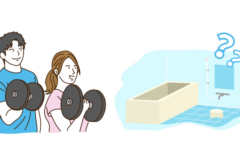
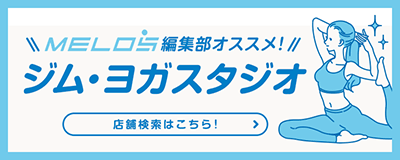



![ヨーグルトはダイエットにいい?ダメ?太らない食べ方と選び方、市販のおすすめ3選[管理栄養士]](https://contents.melos.media/wp-content/uploads/2023/10/12162634/23585134_s-240x160.jpg)





